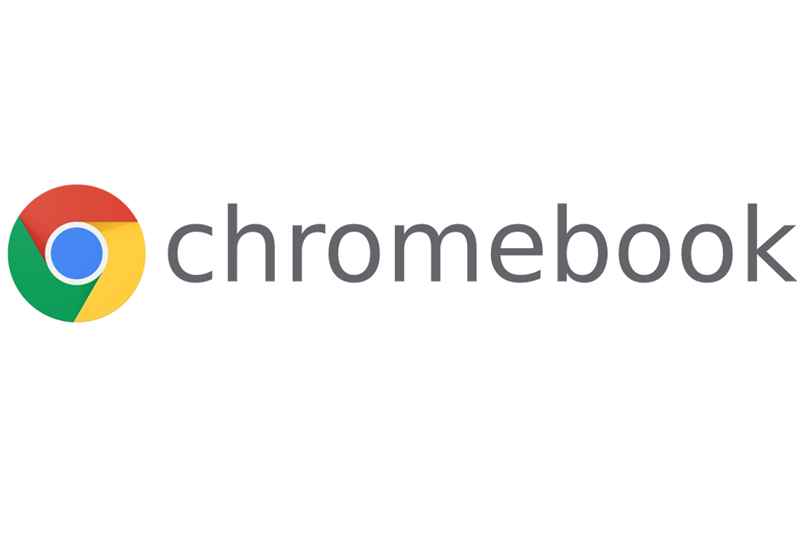Os Chromebooks são dispositivos semelhantes aos computadores, mas têm a mera diferença de que eles trabalham com o sistema do Google. Esses tipos de dispositivos são muito rápidos e é como se você estivesse usando um computador com sistema Android. No entanto, embora esses dispositivos tenham seu próprio sistema operacional, eles podem ser instalados com o Windows ou o Linux também pode ser instalado.
Tais dispositivos revelam-se muito eficientes, de alto desempenho e também duráveis, mas por vários motivos podem apresentar certas falhas em seu funcionamento. Um dos problemas mais conhecidos é que a tela não liga, isso continua preto. A seguir, mostraremos a que se deve esse problema e como ele pode ser resolvido de forma definitiva.
Por que o Chromebook mostra uma tela preta ao tentar iniciá-lo?
Os Chromebooks vão falhar como qualquer outro dispositivo, porque esse tipo de coisa às vezes é inevitável. O problema da ‘tela preta’ é apresentado na maioria das vezes por uma falha de sistema e isso não está relacionado de forma alguma à placa ou placa-mãe do Chromebook.
Claro, não há como negar que em algumas ocasiões o problema pode ocorrer devido a um problema no tabuleiro, mas tal coisa é muito remota. É por isso que, em primeiro lugar, você deve evitar pensar que a placa foi danificada.
O que a tela preta aparece significa que o computador já está danificado?
A resposta é não, pois como dissemos antes, nem sempre o problema é por causa de uma falha na placa do dispositivo, mas por causa do sistema. Agora, em breve você verá todas as coisas que precisa tentar para corrigir o problema na ‘Tela preta’ do seu Chromebook.
Como corrigir erro de tela preta no Chromebook?
Antes de levar seu Chromebook para serviço, você deve tentar pelo menos três coisas simples. Essas três coisas são use a combinação de teclas, deixe o dispositivo descansar e também ligue-o de forma simples ou regular. Fazendo essas três coisas, o problema deve ser resolvido.
É possível resolver isso com algumas teclas simples
Quase todos os Chromebooks vêm com atalhos de teclado que são usados para reiniciar o sistema. As chaves que você deve usar para forçar a reinicialização do sistema eles são os botões ‘Power’ + o botão ‘Refresh’. Depois de localizar essas duas teclas, pressione-as por cerca de 11 a 12 segundos e depois solte-as. Este procedimento fará com que o Chromebook reinicie e ligue novamente.
Isso é suficiente ou o computador deve ser ligado mais tarde?

Depois de forçar a reinicialização do Chromebook, você deve deixe-o desligado por pelo menos 2 horas. Desta forma, todos os processadores do computador irão descansar. Após essas 2 horas, ligue o Chromebook novamente.
Como faço o login depois de consertá-lo?
Quando for sua vez de ligar o Chromebook, pressione o botão liga / desliga até que o computador comece a inicializar e não pressione absolutamente nenhuma tecla. Ao fazer isso, o computador não precisa falhar ao inicializar e nem deve mostrar a ‘Tela preta’.
O que fazer se outros dispositivos estiverem conectados ao PC?
Se, quando você ligar o Chromebook, ele tiver pen drives USB, cabos de LAN ou outras coisas conectadas, desconecte-os imediatamente. Alguns dispositivos USB ou cabos de internet tornam o sistema Chromebook não começa corretamente. É por isso que você deve desconectá-los quando quiser ligar o dispositivo.
O que mais pode ser feito caso o primeiro método não funcione?
Além de forçar a reinicialização do Chromebook como mostramos antes, você também pode tente reiniciar seu sistema e também uma recuperação do sistema. Essas duas coisas reparam qualquer detalhe que um sistema Chromebook possa ter, então você precisa tentar fazer as duas coisas.
O que é uma reinicialização do sistema rígido?

A redefinição do sistema é um processo que leva o sistema do Chromebook a retornar o computador a um estado anterior no tempo. Ao aplicar a restauração do sistema a um Chromebook ele é irá redefinir as configurações que trouxe o mesmo da fábrica.
E o problema da ‘tela preta’ pode ser apresentado mesmo por um ajuste feito recentemente em Configurações do Chromebook. No entanto, preste muita atenção em como a reinicialização do sistema de um Chromebook deve ser realizada.
Como fazer uma reinicialização forçada do Chromebook?
Para começar a redefinir Sistema Chromebook, primeiro ligue o dispositivo, uma vez ligado pressione os botões ‘CTRL’ + ‘ALT’ e o botão ‘R’. Pressionando essas três teclas, localize a mensagem ‘Powerwash’, clique nela e depois em ‘Continuar’.
Por fim, preencha ou modifique tudo o que o assistente de redefinição do sistema solicitar e deixe o dispositivo redefinir-se. Assim que o processo de reinicialização for concluído no computador todos os problemas serão resolvidos sistema que ele tem.
Também execute uma recuperação completa do sistema
Assim que a reinicialização do sistema for concluída, prossiga para executar uma recuperação completa do sistema. Por que eu tenho que fazer isso? Bom porque às vezes o problema da tela preta é resolvido com reinicialização do sistema, mas com o tempo ele reaparece.

As recuperações do sistema não afetam os arquivos pessoais que você tem no seu Chromebook. Porém, para não correr riscos, seria bom se faça um backup de todos eles. Para isso, você pode pesquisar no site do Google como realizar uma recuperação do sistema em seu Chromebook.